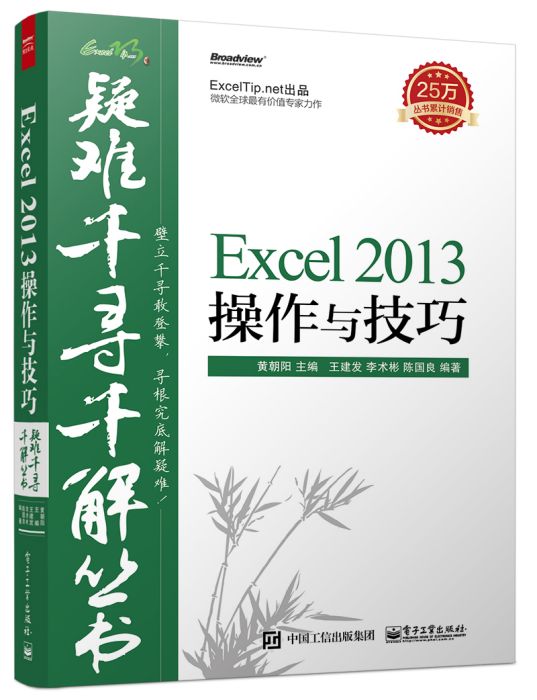《Excel2013操作與技巧》是2015年7月電子工業出版社出版的圖書,作者是黃朝陽。
基本介紹
- 書名:Excel2013操作與技巧
- 作者:黃朝陽
- ISBN:9787121263972
- 出版社:電子工業出版社
- 出版時間:2015年7月
- 頁數:412
- 字數:659千字
- 開本:16(185*260)
- 版次:01-01
內容簡介
圖書目錄
第1章 檔案管理與個性化設定1
1.1 檔案管理1
疑難1 如何防止他人對工作簿內工作表的增刪1
保護工作簿“結構” 2
撤銷工作簿保護3
疑難2 如何加密文檔3
在“信息”選單中加密文檔 3
“另外儲存為”對話框中“工具”→“常規選項”的設定 4
疑難3 工作簿可能有哪些個人信息,如何清除5
“文檔檢查器”的使用 5
在“檔案屬性”中刪除信息 7
疑難4 如何取消保存時的兼容性檢查7
取消兼容性檢查8
恢復兼容性檢查8
疑難5 為什麼檔案無法保存為Excel 97-2003工作簿格式8
在“檔案阻止設定”中設定阻止“保存” 9
在“檔案阻止設定”中設定阻止“打開”10
疑難6 最近使用的文檔列表數如何更改10
修改“最近使用的工作簿”數目 10
最近使用的文檔數目的範圍 11
疑難7 如何將某些文檔固定在最近使用的文檔列表中12
圖釘圖示的使用 12
取消文檔的固定 13
疑難8 如何隱藏最近使用過的文檔列表13
隱藏最近使用過的文檔列表 13
疑難9 Excel 2013是如何實現移動辦公的15
將工作簿存儲到SkyDrive中 15
什麼是Microsoft 賬戶 18
疑難10 如何取出Excel 工作表中的圖片19
使用壓縮軟體打開Excel檔案 20
把檔案保存為網頁格式 23
1.2 個性化設定Excel25
疑難11 如何使Excel啟動時,默認為新建空白工作簿25
取消“啟動選項”中的“此應用程式啟動時顯示開始螢幕” 25
疑難12 如何單擊打開或保存按鈕能自動跳出“打開”和“另外儲存為”對話框26
勾選“打開或保存檔案時不顯示Backstage”複選框27
疑難13 如何設定新建工作簿的初始字型29
設定新建工作簿的初始字型 29
設定新建工作簿的默認字號 30
疑難14 為什麼公式下拉複製後計算結果都一樣31
自動重算 32
手動重算 32
在功能區設定“計算選項”33
在“手動重算”模式下進行計算 33
疑難15 如何取消某種單元格錯誤檢查提示33
忽略公式錯誤檢查 33
“錯誤檢查”選項的設定 34
取消後台錯誤檢查 35
更改“錯誤檢查”中標識錯誤的顏色 35
疑難16 如何設定檔案默認的保存類型36
設定檔案默認的保存類型 36
疑難17 如何設定檔案默認的保存位置37
設定檔案默認的保存位置 37
疑難18 如何修改按下【Enter】鍵後活動單元格的移動方向39
設定按下【Enter】鍵後活動單元格移動的方向 39
【Shift】鍵在移動單元格中的作用 40
疑難19 如何添加自定義序列列表40
添加“自定義列表” 40
刪除添加的“自定義序列” 42
疑難20 如何在輸入數據後自動添加小數點42
自動插入小數點 43
疑難21 如何顯示或隱藏所有批註43
批量顯示或隱藏批註 44
批註的排序 45
疑難22 如何使Excel不輸入“=”號也能計算45
疑難23 如何在自定義快速訪問工具列添加只屬於某工作簿的按鈕46
添加特定工作簿的按鈕 47
1.3 練習與思考49
第2章 列印50
2.1 分頁50
疑難24 如何強制在某個單元格重新開始分頁列印50
手動分頁列印 51
疑難25 如何刪除某行或某列的手動分頁符52
刪除指定的分頁符 52
疑難26 如何刪除所有的分頁符53
刪除工作表中所有的分頁符 53
2.2 頁面設定的詳細設定54
疑難27 如何列印每頁的標題行54
設定列印標題行 55
使用名稱設定“頂端標題行” 56
疑難28 如何只列印工作表的某部分單元格區域56
設定工作表列印區域 56
視圖管理器 57
列印選定區域 59
使用名稱設定列印區域 59
疑難29 如何在頁眉或頁腳中插入圖片59
在頁眉或頁腳中插入圖片 60
解決頁眉或頁腳中的說明文字太多的問題 62
疑難30 如何不打開頁面設定而快速設定頁眉或頁腳62
“頁面布局”視圖的使用 62
疑難31 如何在Excel中取消首頁的頁眉頁腳64
取消首頁的頁眉頁腳 65
疑難32 如何設定起始頁碼不是166
設定起始頁碼不是1 67
設定首頁的不同頁眉 68
疑難33 如何把頁面設定複製到其他工作表68
使用工作組複製頁面設定 69
疑難34 如何在每頁列印粗外框線線70
列印“格線線” 70
疑難35 如何能不列印工作表中的圖層對象71
“草稿品質”列印 72
設定圖片的PrintObject屬性 72
“草稿品質”列印的效果 73
疑難36 如何不列印單元格底紋顏色74
單色列印 74
疑難37 如何一次列印工作簿中的所有工作表75
列印整個工作簿 75
在設定“列印區域”的工作表中列印所有內容 76
2.3 練習與思考76
第3章 單元格和工作表操作77
3.1 複製和貼上77
疑難38 如何多次複製、貼上相同的檔案和圖片77
※ 剪貼簿的使用 ※77
※ Office剪貼簿簡介 ※78
※ 剪貼簿可容納的項目數 ※78
疑難39 如何將自定義格式的顯示結果轉換為真實數據79
※ 將自定義格式的顯示結果轉換為真實數據 ※79
疑難40 如何將單元格區域複製為圖片79
※ “複製為圖片”功能 ※80
疑難41 如何不用照相機即可實現相同的連結圖片效果81
※ 貼上圖片連結 ※82
3.2 豐富的單元格格式82
疑難42 如何將文字顛倒順序顯示82
※ “@宋體”的設定 ※82
疑難43 如何在Excel中製作打勾的方框83
※ “Wingdings”字型的使用 ※84
疑難44 如何給漢字標註拼音85
※ 拼音指南 ※85
疑難45 如何在Excel中輸入帶音調的拼音86
※ 輸入帶音調的拼音 ※86
疑難46 如何設定表格中表頭的傾斜程度87
※ 字型對齊方向設定 ※87
疑難47 如何隱藏不需要顯示的區域88
※ 自定義數字格式隱藏單元格內容 ※88
※ 自定義格式代碼分析 ※89
疑難48 如何對手機號碼進行分段顯示90
※ 自定義數字格式 ※90
疑難49 如何讓輸入的數據以萬為單位顯示91
※ “!”在自定義數字格式中的使用 ※91
疑難50 如何對不同範圍的數值使用不同顏色進行區別92
※ 在自定義數字格式中使用顏色 ※92
※ 自定義單元格格式顏色代碼 ※93
疑難51 如何快速輸入性別94
※ 設定特定數字顯示為特定字元 ※94
疑難52 如何輸入身份證號碼95
※ 超過15位數字的輸入方法 ※95
疑難53 如何快速錄入標段里程96
※ 設定特定數字顯示為特定字元 ※96
3.3 快速美化單元格97
疑難54 如何重複使用格式刷97
※ 連續使用格式刷 ※97
疑難55 如何批量修改套用了某一單元格樣式的單元格樣式97
※ 單元格樣式的修改 ※98
疑難56 如何將單元格樣式套用到其他工作簿100
※ 合併樣式 ※100
3.4 編輯單元格101
疑難57 如何快速從單元格中提取供應商名稱101
※ 快速填充 ※102
疑難58 如何根據需要在單元格內強制換行102
※ 單元格內強制換行 ※103
疑難59 如何把單元格格式填充到其他工作表的相同位置中103
※ 操作工作組 ※103
疑難60 怎樣在Excel中輸入千分號(‰)104
※ 輸入千分號‰ ※104
疑難61 在Excel中如何使用帶圈數字105
※ 輸入帶圈數字 ※105
疑難62 如何取消多個單元格中的超連結105
※ 取消超連結 ※106
疑難63 怎樣阻止Excel創建自動超連結107
※ 自動更正設定 ※108
疑難64 如何編輯有超連結的單元格108
※ 編輯超連結單元格 ※108
疑難65 如何改變批註框的形狀109
※ 改變批註形狀 ※110
疑難66 如何在批註中添加背景圖片110
※ 在批註中添加背景圖片 ※111
3.5 快速查找與定位112
疑難67 如何清除某特定格式的單元格內容112
疑難68 如何查找某位用戶的所有批註114
※ 查找批註 ※114
疑難69 如何查找自定義格式單元格中的內容115
※ 查找自定義格式的內容 ※116
疑難70 如何在整個工作簿中進行查找116
※ 查找範圍 ※117
疑難71 如何一次性取消Excel表中的換行符117
※ 替換換行符 ※117
疑難72 如何刪除單元格中的通配符118
※ 通配符的替換 ※118
疑難73 如何批量刪除特定字元119
※ 不明字元的替換 ※119
疑難74 如何指定區域進行替換119
※ 替換指定區域 ※119
疑難75 如何快速定位到當前活動單元格120
※ 定位活動單元格 ※120
疑難76 如何巧用雙擊定位120
※ 使用雙擊定位 ※121
疑難77 如何突出顯示所有包含公式的單元格121
※ 定位公式單元格 ※122
3.6 插入與刪除122
疑難78 如何快速插入工作表123
※ 插入工作表 ※123
疑難79 如何製作工資條123
※ 製作工資條 ※124
疑難80 如何一次插入多行125
※ 多行插入 ※125
疑難81 如何在一張列表中插入行數間隔不同的空行126
※ 填充等差數列 ※126
疑難82 如何將某個區域內容移動並插入到指定位置128
※ 移動並插入單元格 ※129
疑難83 如何在插入或刪除行時保持編號連續129
※ 表、ROW()函式的使用 ※130
疑難84 工作表只使用了一小部分為什麼無法插入列130
※ 清除工作表最後一列的數據 ※130
疑難85 為何在所有工作表中插入行或列時均提示“不能將對象移動到表外”131
※ 複製工作表至新工作簿 ※131
3.7 工作表的處理131
疑難86 如何隱藏工作表131
※ 隱藏工作表 ※132
疑難87 如何臨時性地查看隱藏列的數據133
疑難88 如何把其他工作簿的引用轉換為數值而保留本工作簿引用的公式134
※ 隱藏工作表 ※134
疑難89 如何處理失去連結的工作簿135
※ 更新外部連結 ※135
疑難90 怎樣限定用戶只能選擇可編輯區域135
※ 允許用戶編輯區域的設定 ※136
疑難91 如何將全部一次性工作表改成“普通”視圖模式137
※ 普通視圖※138
疑難92 如何顯示“標尺”138
※ 切換工作簿視圖※138
疑難93 如何對兩個工作表進行並排對比139
※ 開新視窗、並排查看 ※139
疑難94 如何保持表格標題行、標題列始終可見140
※ 凍結窗格 ※141
3.8 練習與思考142
第4章 排序與篩選144
4.1 排序的技巧144
疑難95 如何按漢字的筆畫排序144
※ 按筆畫排序 ※144
疑難96 如何按行排序146
※ 按行排序 ※146
疑難97 如何對多列數據中的某一列數據進行排序147
※ 指定區域排序 ※148
疑難98 分類匯總後如何按照匯總值排序148
※ 按分類匯總值排序 ※149
疑難99 如何對某個合併單元格相鄰的數據區域進行排序149
※ 合併單元格的排序 ※150
疑難100 如何按照單元格背景顏色排序150
※ 按單元格顏色排序 ※151
疑難101 如何在設定保護的工作表中使用自動篩選中的排序功能152
※ 在受保護的工作表中啟用篩選和排序功能 ※152
疑難102 如何將多行內容隨機重新排序153
※ 亂序排序 ※154
疑難103 如何在排序保存後仍能恢復排序前狀態154
※ 恢復排序前的順序 ※154
疑難104 如何對字母和數字組成的混合文本進行有規律的排序154
※ 對字母和數字組成的混合文本排序 ※155
※ Excel排序依據 ※156
4.2 自動篩選157
疑難105 如何對雙標題列表進行篩選157
※ 雙行標題的工作表篩選 ※158
疑難106 如何快速刪除系統導出檔案中的大量空白行158
※ 批量刪除空白行 ※159
疑難107 如何只篩選奇數行或偶數行的數據159
※ 篩選奇數或偶數行 ※160
疑難108 如何一次性取消所有工作表的自動篩選狀態161
※ 批量取消自動篩選 ※162
疑難109 如何使用篩選列表中的搜尋功能162
※ 在自動篩選中使用搜尋功能 ※163
疑難110 在自動篩選日期時,如何讓日期不按年月日分組164
※ 在自動篩選時讓日期不按年月日分組 ※164
疑難111 如何不增加輔助列對日期按星期篩選165
※ 日期按星期篩選 ※165
※ 自動篩選的篩選方式介紹 ※166...